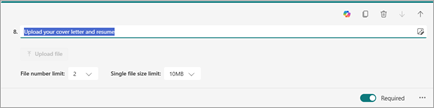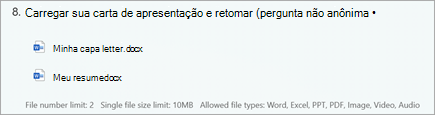Algumas das perguntas do formulário podem exigir que seus respondentes carreguem/anexem arquivos às respostas deles. Você pode adicionar um tipo de pergunta ao seu formulário que permite uploads de arquivos.
Adicionar uma pergunta de carregamento de arquivo
-
Em Microsoft Forms, abra o formulário que você deseja editar.
-
Adicione uma nova pergunta selecionando Adicionar nova pergunta.
-
Selecione Mais tipos de pergunta e selecione Carregar arquivo.
Observações:
-
O upload de arquivos só está disponível quando "Somente pessoas na minha organização podem responder" ou "Pessoas específicas na minha organização podem responder" é a configuração selecionada.
-
O carregamento de arquivos não está disponível para formulário pessoal quando a Barreira de Informações da Microsoft está habilitada. No entanto, você ainda pode usar uma pergunta de upload de arquivo criando um formulário de grupo.
-
-
Insira o texto que você deseja exibir para a pergunta.
-
Observação: O botão Carregar arquivo está inativo para você como o autor do formulário. Ele estará ativo para seus respondentes de formulário.
-
Selecione a lista suspensa Limite de número de arquivo para selecionar o número máximo de arquivos que você permitirá carregar na pergunta.
Observação: No máximo 10 arquivos podem ser carregados por pergunta.
-
Selecione a lista suspensa Limite de tamanho de arquivo único para selecionar o tamanho máximo do arquivo (10MB, 100MB ou 1GB) que você permitirá por pergunta.
-
Mova o alternância obrigatório para a direita se você quiser exigir que essa pergunta seja respondida.
-
Selecione Mais configurações para
-
Legenda – Adicionar uma legenda sob sua pergunta.
-
Tipo de arquivo – escolha os tipos de arquivo (Word, Excel, PPT, PDF, Imagem, Vídeo ou Áudio) que você permitirá carregar.
Observações:
-
Word tipos de arquivo incluem os seguintes formatos de arquivo: .doc, .dot, .wbk, .docx, .docm, .dotx, .dotm e .docb.
-
Os tipos de arquivo do Excel incluem os seguintes formatos de arquivo: .xls, .xlt, .xlm, .xlsx, .xlsm, .xltx e .xltm.
-
O PPT (abreviação para PowerPoint) inclui os seguintes formatos de arquivo: .ppt, .pot, .pps, .pptx, .pptm, .potx, .potm, .ppam, .ppsx, .ppsm, .sldx e .sldm.
-
O formato de tipo de arquivo PDF é .pdf.
-
Os tipos de arquivo de imagem incluem os seguintes formatos de arquivo: .jpg, .jpeg, .png, .gif, .bmp, .tiff, .psd, .thm, .yuv, .ai, .drw, .eps, .ps, .svg, .3dm e .max.
-
Os tipos de arquivo de vídeo incluem os seguintes formatos de arquivo: .avi, .mp4, .mov, .wmv, .asf, .3g2, .3gp, .asx, .flv, .mpg, .rm, .swf e, .vob.
-
Os tipos de arquivo de áudio incluem os seguintes formatos de arquivo: .mp3, .aif, .iff, .m3u, .m4a, .mid, .mpa, .ra, .wav e .wma.
-
-
Visualizar a pergunta de carregamento de arquivo que seus respondentes verão
Selecione Visualizar para ver como a pergunta será exibida para os respondentes do formulário. O botão Carregar arquivo estará ativo e pronto para que os respondentes interajam.
Quando os respondentes carregarem arquivos com êxito, eles verão seus arquivos representados em sua resposta.
Localizar e examinar os arquivos carregados para sua pergunta
Quando os respondentes carregam arquivos para sua pergunta de formulário, você pode encontrar esses arquivos em sua pasta OneDrive for Business.
-
Entre no OneDrive for Business.
-
Selecione Arquivos e escolha a pasta Aplicativos.
-
Selecione a pasta Microsoft Forms.
-
Selecione a pasta de arquivo que corresponde ao nome do formulário.
-
Selecione a pasta da pergunta que carregou arquivos. Você verá que os respondentes de arquivos carregaram para essa pergunta.
Comentários para Microsoft Forms
Queremos ouvi-lo! Para enviar comentários sobre o Microsoft Forms, vá para o canto superior direito do seu formulário e selecione Mais configurações do formulário
Confira também
Criar um formulário com o Microsoft Forms